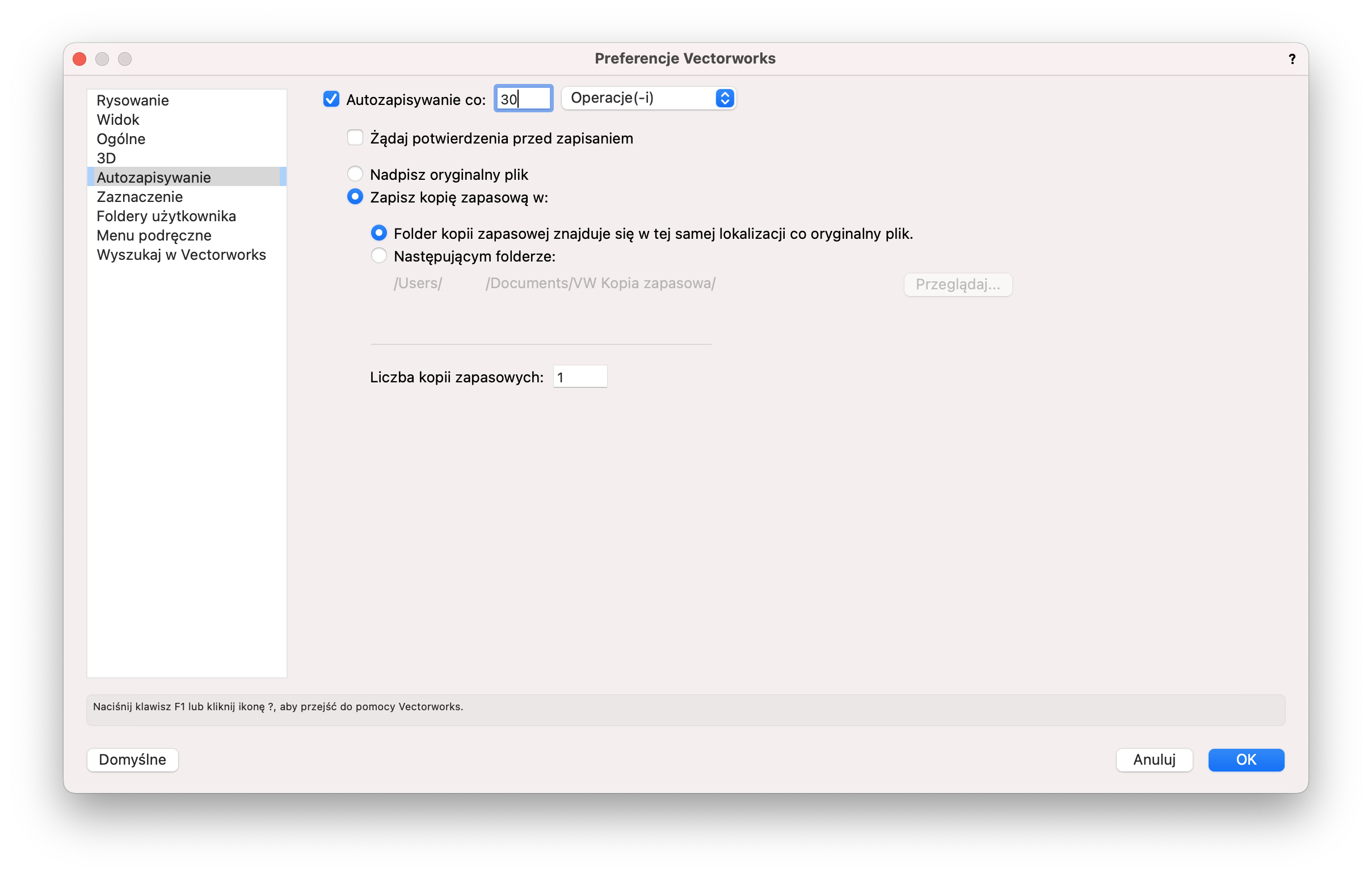Czego szukasz?
Jak prawidłowo ustawić autozapisywanie?
Ostatnia aktualizacja:
6/2/2025
Program Vectorworks oferuje funkcję autozpisywania plików. Dzięki niej każdy dokument posiada co najmniej jedną kopię zapasową, pod warunkiem że autozapisywanie zostało prawidłowo skonfigurowane.
Wykonaj poniższe kroki, aby prawidłowo ustawić funkcję autozapisywania:
- Przejdź do menu: Narzędzia/Ustawienia/Preferencje Vectorworks. Na ekranie wyświetli się okno dialogowe „Preferencje Vectorworks”.
- Wybierz zakładką „Autozapisywanie”.
- Wskaż częstotliwość wykonywania kopii zapasowych. Radzimy, aby z listy rozwijanej wybrać „Operacje” zamiast odstępów czasowych. Idealnie sprawdza się autozapisywanie co 20–40 wykonanych operacji.
- Odznacz opcję „Żądaj potwierdzenia przed zapisem”. Dzięki temu kopia zapasowa będzie wykonywana automatycznie. Jeśli ją zaznaczysz, po upływie wskazanego czasu lub wykonaniu wskazanej liczby czynności w programie wyświetli się okno dialogowe z prośbą o potwierdzenie autozapisu. Klikając „Nie”, kopia zapasowa nie zostanie utworzona.
- Wybierz opcję, aby funkcja autozapisywania tworzyła kopię zapasową. Jeśli nadpiszesz oryginalny plik, w przypadku jego uszkodzenia dodatkowa kopia zapasowa nie będzie dostępna.
- Wybierz lokalizację zapisu kopii zapasowej. Dostępne są dwie opcje:
- Folder kopii zapasowej znajduje się w tej samej lokalizacji co oryginalny plik: zaznacz tę opcję, aby utworzyć folder dokładnie w tej samej lokalizacji co oryginalny plik i zapisywać w nim kopię lub kopie rezerwową(-e). Odradzamy to rozwiązanie, jeśli oryginalny plik jest zapisywany na serwerze.
- Następujący folder: Wszystkie kopie zapasowe będą zapisywane w jednym folderze. Kopię zapasową rozpoznasz po nazwie pliku (stanowi ją nazwa oryginalnego pliku + data ostatniego zapisu). To rozwiązanie jest szczególnie zalecane, jeśli oryginalne pliki są zapisywane na serwerze. Wybierz teraz lokalny folder na swoim komputerze.
- Ewentualnie ustaw liczbę kopii zapasowych. Domyślnie tworzona jest jedna kopia. Najlepiej jest jednak zapisać od dwóch do trzech kopii.
Jeśli zdecydujesz się na kilka kopii, po wykonaniu pierwszych 25 operacji zostanie utworzona pierwsza kopia zapasowa. Po 50 czynnościach Vectorworks utworzy drugą kopię. Gdy ustalona liczba kopii zostanie osiągnięta, kolejny autozapis spowoduje nadpisanie pierwszej kopii. - Kliknij OK, aby zapisać ustawienia dla wszystkich dokumentów, nad którymi pracujesz.